快手视频怎么加字幕(视频里好看的字幕是怎么制作的)
平台上许多同学有疑问:做视频是否有加字幕的必要呢? 其实除了外语需要翻译、语速过快加字幕方便理解、普通话不标准等情况之外,还是建议有余力的同学可以加上字幕,提升用户的观看体验。
那么问题来了,存在以下几种情况:
有许多作品是实拍、随手拍,并没有提前准备好稿子
有许多作品文字解说篇幅太长,添加字幕过于耗时
还有许多同学没有编辑、剪辑的基础和条件,学习起来繁琐又费力……
今天就给大家推荐两种简单的字幕添加方式,基本上能够解决问题,十分钟学会,十分钟搞定字幕,开心学起来~
首先,大家需要下载Arctime字幕制作软件,该软件可在Mac、Windows、Linux等系统上运行(为啥选Arctime?因为免费 国产),在外链中插入了下载地址,有需要的同学可以点击“了解更多”自取。
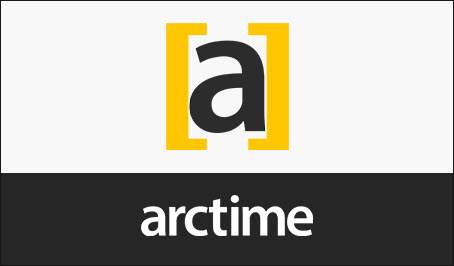
Arctime字幕制作软件
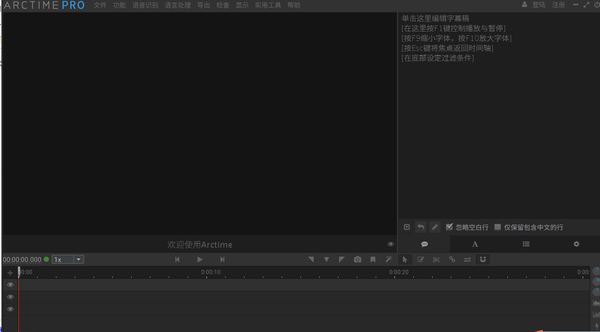
Arctime界面
方法一:听写加字幕
这个方法比较适合我们实拍、随手拍内容后期加字幕的同学,不用边听音频(视频)然后再插入字幕块了,直接能够听写字幕。
首先把视频素材拖入左上角的编辑框中,再点击红色标识处的A字母,进入字幕样式设置中,设置好自己喜欢的格式然后应用哦。
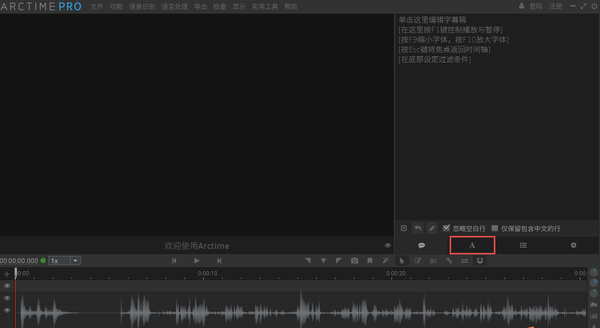
点击进入字幕样式设置
这里默默吐槽一下,Arctime中能够做的字幕样式都是比较基础的,如果要做精效字幕的同学,恐怕只能求助于PR PS了。
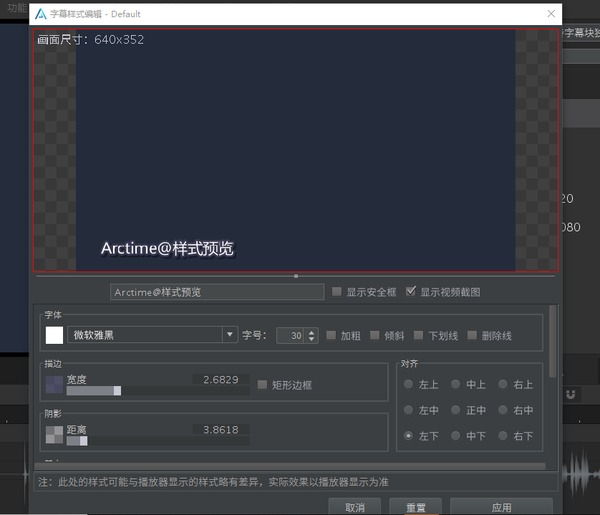
预览就是告诉你字幕的呈现效果
选择好之后点击应用,就进入听写字幕的环节了~先点击右下方的区域,把音频的波形调得幅度更大一些,这样方便我们等会基于波形来插入字幕块。
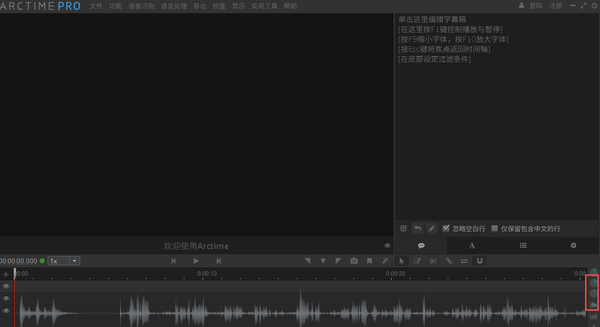
调整波形
然后使用F1(有些电脑是空格键)来控制播放和暂停,把字幕听写在右边的文字编辑框中。这里诚挚感谢@乡愁晓强提供素材。不太好意思太懒了也就示范了两句……
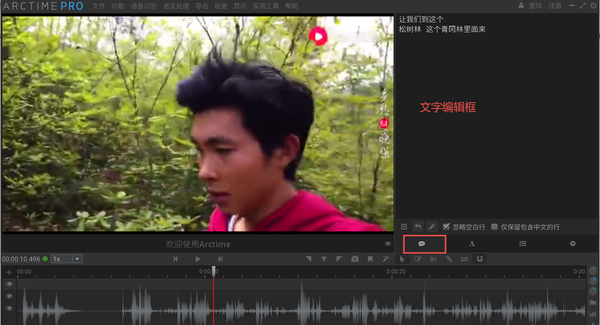
在文字编辑框中听写字幕
编辑完文字稿之后,点击D切换为快速创建工具,根据音波来添加字幕块。然后你就会愉快地发现,你输入的字幕自然就添加进字幕块中了~
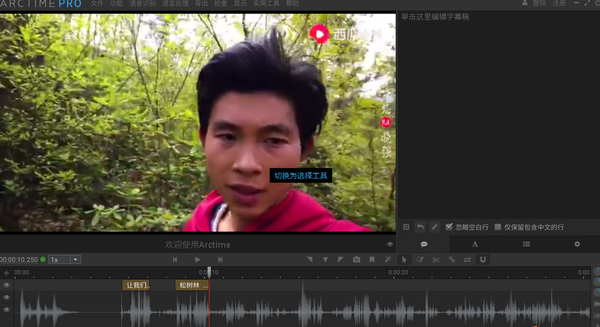
建立字幕块
我们来检验一下效果。

呈现效果
当然,我们是根据音波来拖拉字幕块的,多多少少会出现误差,那么应该怎么调整呢?点击V键切换为选择按钮,点击需要更改的字幕块,然后回车,出现字幕编辑框,再进行细微调整,完成之后勾上旁边的小勾勾就可以啦~
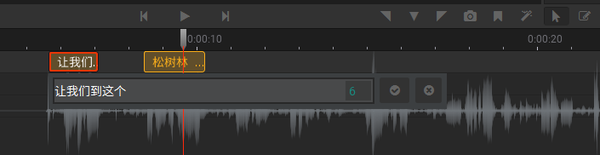
做细微调整
对于小西瓜这种手残党,听写一个3分钟的视频大概用时是十分钟左右,相信大家可以更快呀~
方法二:文本导入字幕
对于做解说类内容,或者有准备字幕稿的同学,可以使用这个方法。
同样还是先拖入视频素材,设置好样式。
然后再复制粘贴字幕稿。
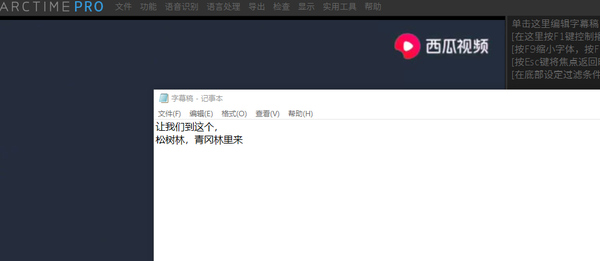
字幕导入式
直接ctrl C,ctrl V 复制进文字编辑框就可以了。
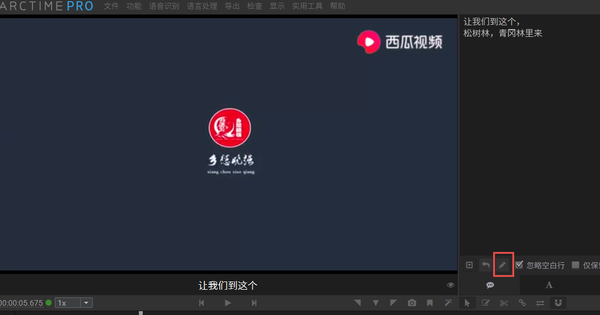
直接黏贴效果
然后点击文字高级编辑按钮,因为大多数的文字稿为了方便断句,会加入标点符号,而字幕中是最好不好出现除了书名号等标点之外的符号的。
这里有两种方法去除标点符号,一个是切分,一个是替换。
点击整理与切分,输入需要以什么标点来切分(这里是逗号),然后点击切分。
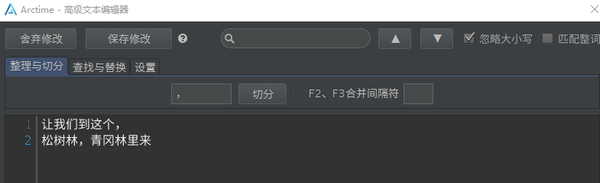
切分操作
切分效果如下:
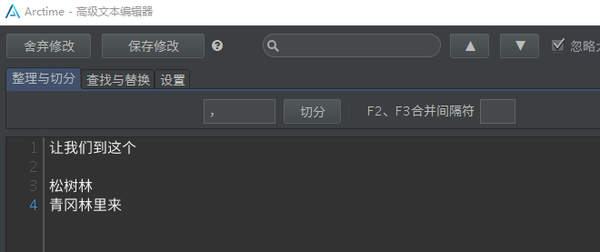
切分效果
现在来试试用替换法,批量将逗号替换为一个空格(注意是一个空格不是不输入)。将所有的逗号替换成空格。
替换操作
替换效果如下:
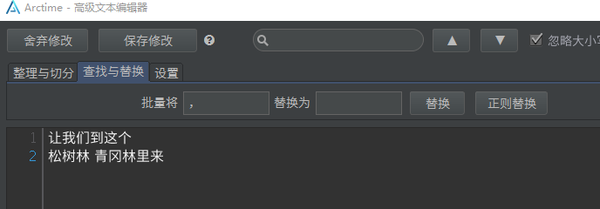
替换效果
接下来就是重复上面添加字幕块的工作了,点击D切换为快速创建工具,根据音波来添加字幕块。
那如果文稿中有比较长的句子,需要切分呢?点击红色框中的剪刀按钮(或者键盘C),然后在需要切割的字幕块上“动刀”。
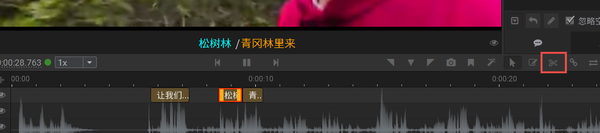
字幕块切分
现在看一下效果:
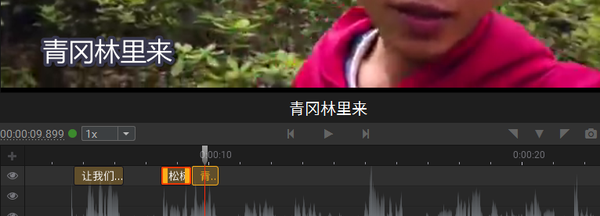
字幕块切分效果
Arctime制作字幕总体来说还是很方便的,并且软件也是免费的,有需要的同学可以试试哦。
温馨提示
这里再给大家一些温馨小提示:
1、Arctime处理字幕的过程中,一定要记得保存保存保存(点击字幕编辑面板ctrl S),重要的事情说三遍!
2、标准的中文字幕稿的字数大概在17个字左右,最长不要超过20个字,如果太长记得一定要拆分。

